ThinkPHP完成对数据的平添以及表单数据的收集
ThinkPHP完成对数据的添加以及表单数据的收集
数据添加分两种方式,一种是数组的方式,另一种是使用AR的方式添加,其实这两种方式添加的方式是相同的,就是一个规范的不同而已,所谓AR,就是:
//一个数据模型代表一张表。
//一个对象代表一条数据。
//一个字段代表一个对象的属性
这样也符合传统的思维习惯,下面是数据模拟添加的实例代码:
$temp=D('User'); // $arr=array('id'=>11,'name'=>'add_1_xuning','password'=>md5('123456')); //下面是通过AR的方式进行数据添加 //一个数据模型代表一张表。 //一个对象代表一条数据。 //一个字段代表一个对象的属性 $temp->name="add_xuning"; $temp->password=md5('456'); $res=$temp->add(); // $res=$temp->add($arr); if($res){ $info=$temp->select(); $this->assign('info',$info); $this->display(); }else{ echo "添加失败"; } }然后就是收集表单数据进行添加:
1:{$smarty.const.__SELF__}表示当前问价的控制器路径。
2:收集数据添加有三种方法:
public function add_data(){ if(!empty($_POST)){ $arr=$_POST; $temp=D('User'); //$res=$temp->add($arr);//直接添加 // $temp->id=$_POST['id'];//AR添加 // $temp->name=$_POST['usename']; // $temp->password=md5($_POST['password']); $temp->create();//create添加 $res=$temp->add(); if($res){ echo "添加成功"; }else{ echo "添加失败"; } }else{ echo "内容为空"; $this->display(); } }这样的话,就完成了对数据的添加工作

Heiße KI -Werkzeuge

Undresser.AI Undress
KI-gestützte App zum Erstellen realistischer Aktfotos

AI Clothes Remover
Online-KI-Tool zum Entfernen von Kleidung aus Fotos.

Undress AI Tool
Ausziehbilder kostenlos

Clothoff.io
KI-Kleiderentferner

AI Hentai Generator
Erstellen Sie kostenlos Ai Hentai.

Heißer Artikel

Heiße Werkzeuge

Notepad++7.3.1
Einfach zu bedienender und kostenloser Code-Editor

SublimeText3 chinesische Version
Chinesische Version, sehr einfach zu bedienen

Senden Sie Studio 13.0.1
Leistungsstarke integrierte PHP-Entwicklungsumgebung

Dreamweaver CS6
Visuelle Webentwicklungstools

SublimeText3 Mac-Version
Codebearbeitungssoftware auf Gottesniveau (SublimeText3)

Heiße Themen
 1386
1386
 52
52
 Was sind die Unterschiede zwischen Huawei GT3 Pro und GT4?
Dec 29, 2023 pm 02:27 PM
Was sind die Unterschiede zwischen Huawei GT3 Pro und GT4?
Dec 29, 2023 pm 02:27 PM
Viele Benutzer werden sich bei der Auswahl von Smartwatches für die Marke Huawei entscheiden. Viele Benutzer sind neugierig auf den Unterschied zwischen Huawei GT3pro und GT4. Was sind die Unterschiede zwischen Huawei GT3pro und GT4? 1. Aussehen GT4: 46 mm und 41 mm, das Material ist Glasspiegel + Edelstahlgehäuse + hochauflösende Faserrückschale. GT3pro: 46,6 mm und 42,9 mm, das Material ist Saphirglas + Titangehäuse/Keramikgehäuse + Keramikrückschale 2. Gesundes GT4: Mit dem neuesten Huawei Truseen5.5+-Algorithmus werden die Ergebnisse genauer. GT3pro: EKG-Elektrokardiogramm sowie Blutgefäß und Sicherheit hinzugefügt
 Erfahren Sie, wie Sie den temporären Dateispeicherort von Win7 ändern
Jan 04, 2024 pm 11:25 PM
Erfahren Sie, wie Sie den temporären Dateispeicherort von Win7 ändern
Jan 04, 2024 pm 11:25 PM
Der temporäre Ordner ist unser temporärer Dateispeicherort. Wenn zu viele temporäre Dateien vorhanden sind, insbesondere wenn sich der temporäre Ordner auf der Systemfestplatte befindet, beeinträchtigt dies wahrscheinlich die Laufgeschwindigkeit des Systems. Wir können das Problem lösen, indem wir den temporären Standort ändern. Tutorial zur Standortänderung von Win7temp 1. Klicken Sie zunächst mit der rechten Maustaste auf „Computer“ und öffnen Sie „Eigenschaften“ 2. Klicken Sie links auf „Erweiterte Systemeinstellungen“ 3. Klicken Sie unten auf „Umgebungsvariablen“ 4. Wählen Sie „temp“ und klicken Sie auf „Bearbeiten“ 5 . Ändern Sie dann einfach den „Variablenwert“ in den Pfad, der geändert werden muss.
 Fix: Snipping-Tool funktioniert unter Windows 11 nicht
Aug 24, 2023 am 09:48 AM
Fix: Snipping-Tool funktioniert unter Windows 11 nicht
Aug 24, 2023 am 09:48 AM
Warum das Snipping-Tool unter Windows 11 nicht funktioniert Das Verständnis der Grundursache des Problems kann dabei helfen, die richtige Lösung zu finden. Hier sind die häufigsten Gründe, warum das Snipping Tool möglicherweise nicht ordnungsgemäß funktioniert: Focus Assistant ist aktiviert: Dies verhindert, dass das Snipping Tool geöffnet wird. Beschädigte Anwendung: Wenn das Snipping-Tool beim Start abstürzt, ist es möglicherweise beschädigt. Veraltete Grafiktreiber: Inkompatible Treiber können das Snipping-Tool beeinträchtigen. Störungen durch andere Anwendungen: Andere laufende Anwendungen können mit dem Snipping Tool in Konflikt geraten. Das Zertifikat ist abgelaufen: Ein Fehler während des Upgrade-Vorgangs kann zu diesem Problem führen. Diese einfache Lösung ist für die meisten Benutzer geeignet und erfordert keine besonderen technischen Kenntnisse. 1. Aktualisieren Sie Windows- und Microsoft Store-Apps
![So beheben Sie den thermischen Auslösefehler des Prozessors in Windows 11/10 [Fix]](https://img.php.cn/upload/article/000/000/164/168169038621890.png?x-oss-process=image/resize,m_fill,h_207,w_330) So beheben Sie den thermischen Auslösefehler des Prozessors in Windows 11/10 [Fix]
Apr 17, 2023 am 08:13 AM
So beheben Sie den thermischen Auslösefehler des Prozessors in Windows 11/10 [Fix]
Apr 17, 2023 am 08:13 AM
Die meisten Geräte wie Laptops und Desktops werden seit langem stark von jungen Gamern und Programmierern genutzt. Das System hängt manchmal aufgrund einer Anwendungsüberlastung. Dies zwingt Benutzer dazu, ihre Systeme herunterzufahren. Dies passiert hauptsächlich Spielern, die umfangreiche Spiele installieren und spielen. Wenn das System nach einem erzwungenen Herunterfahren versucht, zu starten, wird auf einem schwarzen Bildschirm ein Fehler angezeigt, wie unten dargestellt: Nachfolgend sind die Warnungen aufgeführt, die während dieses Startvorgangs erkannt wurden. Diese können in den Einstellungen auf der Seite „Ereignisprotokoll“ eingesehen werden. Warnung: Überhitzung des Prozessors. Drücken Sie eine beliebige Taste, um fortzufahren. ..Diese Art von Warnmeldungen werden immer dann ausgegeben, wenn die Prozessortemperatur eines Desktops oder Laptops den Temperaturschwellenwert überschreitet. Nachfolgend sind die Gründe aufgeführt, warum dies auf Windows-Systemen geschieht. Viele schwere Anwendungen sind in
![Interner Fehler: Temporäres Verzeichnis kann nicht erstellt werden [Behoben]](https://img.php.cn/upload/article/000/000/164/168171504798267.png?x-oss-process=image/resize,m_fill,h_207,w_330) Interner Fehler: Temporäres Verzeichnis kann nicht erstellt werden [Behoben]
Apr 17, 2023 pm 03:04 PM
Interner Fehler: Temporäres Verzeichnis kann nicht erstellt werden [Behoben]
Apr 17, 2023 pm 03:04 PM
Das Windows-System ermöglicht Benutzern die Installation verschiedener Arten von Anwendungen auf Ihrem System mithilfe von ausführbaren Dateien/Setup-Dateien. In letzter Zeit beschweren sich viele Windows-Benutzer darüber, dass sie auf ihren Systemen eine Fehlermeldung namens INTERNALERROR:cannotCreateTemporaryDirectory erhalten, während sie versuchen, eine Anwendung mithilfe einer ausführbaren Datei zu installieren. Das Problem ist nicht darauf beschränkt, sondern verhindert auch, dass Benutzer vorhandene Anwendungen starten können, die auch auf dem Windows-System installiert sind. Einige mögliche Gründe sind unten aufgeführt. Führen Sie die ausführbare Datei zur Installation aus, ohne Administratorrechte zu gewähren. Für die TMP-Variable wurde ein ungültiger oder anderer Pfad angegeben. beschädigtes System
 Welche Datei ist temp?
Jan 05, 2021 am 10:43 AM
Welche Datei ist temp?
Jan 05, 2021 am 10:43 AM
temp ist ein temporärer Ordner. Im Pfad „C:\Dokumente und Einstellungen\Administrator\Lokale Einstellungen\“ werden hier viele temporäre Dateien abgelegt, darunter Favoriten, temporäre Dateien zum Durchsuchen von Webseiten, Bearbeiten von Dateien usw.
 Was bedeutet Temperatur im Computer?
Sep 29, 2021 pm 04:39 PM
Was bedeutet Temperatur im Computer?
Sep 29, 2021 pm 04:39 PM
Auf Computern bedeutet temp „temporärer Ordner“, der viele temporäre Dateien enthält. Seine Funktion besteht darin, die Arbeitsergebnisse des Benutzers vorübergehend in der Anwendung zu speichern, um Verluste durch Unfälle zu verhindern. Durch das Löschen temporärer Dateien kann Speicherplatz auf der Festplatte freigegeben werden, das erste Öffnen der Anwendung nach dem Löschen ist jedoch langsamer.
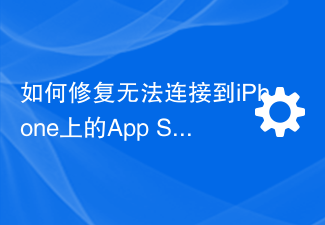 So beheben Sie den Fehler „Verbindung zum App Store nicht möglich' auf dem iPhone
Jul 29, 2023 am 08:22 AM
So beheben Sie den Fehler „Verbindung zum App Store nicht möglich' auf dem iPhone
Jul 29, 2023 am 08:22 AM
Teil 1: Erste Schritte zur Fehlerbehebung Überprüfen des Apple-Systemstatus: Bevor wir uns mit komplexen Lösungen befassen, beginnen wir mit den Grundlagen. Das Problem liegt möglicherweise nicht an Ihrem Gerät; die Server von Apple sind möglicherweise ausgefallen. Besuchen Sie die Systemstatusseite von Apple, um zu sehen, ob der AppStore ordnungsgemäß funktioniert. Wenn es ein Problem gibt, können Sie nur warten, bis Apple es behebt. Überprüfen Sie Ihre Internetverbindung: Stellen Sie sicher, dass Sie über eine stabile Internetverbindung verfügen, da das Problem „Verbindung zum AppStore nicht möglich“ manchmal auf eine schlechte Verbindung zurückzuführen ist. Versuchen Sie, zwischen WLAN und mobilen Daten zu wechseln oder die Netzwerkeinstellungen zurückzusetzen (Allgemein > Zurücksetzen > Netzwerkeinstellungen zurücksetzen > Einstellungen). Aktualisieren Sie Ihre iOS-Version:




